WARNING
Tutorial ini membutuhkan keberanian dan mempunyai resiko yang tinggi. Resiko yang paling buruk adalah Galaxy Tab Anda akan menjadi “bricked” alias menjadi “batu bata” yang tidak akan bisa digunakan kembali.
Tutorial ini disadur dari berbagai sumber dan telah dicoba oleh penulis. Penulis tidak bertanggung jawab atas segala kerusakan dan kerugian yang terjadi pada Samsung Galaxy Tab Anda.
Samsung Galaxy Tab SGT-P1000 yang saya pakai ini adalah generasi
pertama komputer tablet dari Samsung.Sejak pertama kali saya pakai Galaxy Tab, Android yang sudah
terinstal dari Samsung adalah Android Froyo versi 2.2.1. Sejatinya
Samsung hanya memberikan update Galaxy Tab P1000 sampai Android
Gingerbread (2.3.x). Firmware resmi untuk Indonesia hanya sampai Android
2.3.3, di beberapa region sudah ada yang sampai Android 2.3.7.
Sedangkan saat ini lagi hype Android Ice Cream Sandwich (versi 4.x) yang
katanya paling canggih, paling aman, dan paling berat. Untuk handset
dengan RAM dibawah 1GB haha
Okay, let’s get started!
Bahan-bahan dasar yang diperlukan untuk upgrade :
- Odin, aplikasi milik Samsung yang bocor ke publik. Gunanya untuk melakukan Flashing firmware pada handset Samsung
- Samsung USB Driver, kalau sudah ada KIES terbaru tidak perlu instal Samsung USB Driver
- Kabel data USB untuk Samsung Galaxy Tab P1000, pastikan kabelnya dalam kondisi baik
- PC atau Laptop, Saya menyarankan menggunakan Laptop dengan sisa batere yang banyak supaya mencegah terjadinya mati listrik.
- Samsung Galaxy Tab SGT-P1000 (GSM) dengan android 2.3 Gingerbread.
Okay, selanjutnya saya akan membahas bagaimana upgrade Samsung
Galaxy Tab P1000 ke Android Ice Cream Sandwich (ICS) atau Android 4.0. Ice Cream Sandwich atau ICS sebenarnya tidak akan “datang” untuk
Samsung Galaxy Tab P1000. Jadi lupakan saja menunggu update resmi dari
Samsung untuk Galaxy Tab P1000, kalau pun ada (katanya) hanya ICS-look
alias tampilan seperti ICS tapi masih Gingerbread. Namanya value pack, entah kapan keluarnya.
Mungkin bakal banyak yang tanya, kok Galaxy Tab P1000 gak dapet update ICS sih ? khan spesifikasinya memungkinkan untuk ICS! Mau tahu alasannya ? Samsung Galaxy Tab P1000 tidak kuat pakai ICS resmi Samsung! Ah, pasti banyak yang bilang “masa sih? bohong nih”.
Begini, semua firmware resmi dari Samsung selalu menggunakan
framework dari samsung dan memakai Launcher TouchWiz. Samsung Galaxy Tab
P1000 mempunyai RAM 512 MByte. Minimum Requirement Android Ice Cream
Sandwich adalah RAM 512 MB. So, kok gak kuat ?? Biang keroknya adalah
Framework Samsung dan TouchWiz Launcher ! TouchWiz itu membutuhkan RAM
yang besar.
Jadi, ICS + TouchWiz = IMPOSSIBLE untuk P1000
Solusinya gimana donk ? ya install ICS yang masih asli alias Vanilla
donk. Android Ice Cream Sandwich rasa asli Google, tanpa ada tambahan
macam-macam. Namanya AOSP alias Android Open Source Project. Google
menyediakan source code AOSP gratis dan bebas untuk di modifikasi untuk
semua handset atau gadget karena memang pada awalnya Android itu dibawah
konsorsium OHA (Open Handset Alliance) yang bertujuan membuat Operating
System yang bisa dipakai di (hampir) semua device/handset.
Jadinya tulisan ini bukan bahas cara Install ICS resmi Samsung dong ?
Kalau masih mau menunggu Samsung keluarkan update ICS untuk P1000,
tutup browser Anda dan segera pergi ke Mall terdekat dan beli gadget
Samsung yang lain yang dapat update ICS resmi. Misal, Samsung Galaxy SII
(I9100), Samsung Galaxy Note. Atau bisa juga langsung beli gadget
Samsung yang sudah ICS + TouchWiz.
Udah ah basa basinya, langsung aja ke tutorialnya. Kita akan menggunakan Custom ROM dari CyanogenMod. Salah satu Custom ROM yang menggunakan AOSP dan bisa digunakan di banyak device.
CyanogenMod 9 adalah Custom ROM berbasis AOSP Android 4.0 atau ICS.
Saat ini Samsung Galaxy Tab P1000 belum didukung oleh CyanogenMod 9,
yang ada hanya versi Nightly atau versi ROM yang (hampir) tiap malam
di-build/compile setiap ada perbaikan.
Di CyanogenMod ada 3 macam :
- Stable, ini adalah ROM CyanogenMod yang sudah tidak ada bug atau sudah dinyatakan stabil. Saat ini yang stabil hanya baru CyanogenMod 7 (Gingerbread)
- Release Candidate, ROM CyanogenMod yang hampir jadi tapi masih ada bugs.
- Nightly Build, ROM CyanogenMod eksperimental. Masih kasar dan banyak bugs. Disarankan tidak digunakan untuk sehari-hari karena belum stabil. Kita pakai yang ini.
Syarat untuk upgrade ke CyanogenMod 9 :
- Sudah ada ClockWorkMod Recovery
- Punya Samsung Galaxy Tab P1000 yang sudah Gingerbread. Kalau bisa Gingerbread resmi atau Stock
- Berani dan tidak menyalahkan penulis kalau Galaxy Tab P1000 nya menjadi ganjalan pintu paling mahal
- Punya kesabaran dan mau mencari informasi di Google
- Bahan-bahan sama kayak yang di atas
- ROM CyanogenMod 9, download di http://get.cm/?device=p1
- Google Application tanggal 17 Maret 2012 http://goo.im/gapps/gapps-ics-20120317-signed.zip (yang ini ada Gmail)
- Google Application terbaru, http://goo.im/gapps/gapps-ics-20120429-signed.zip
- Kernel yang sudah ada ClockWorkMod Recoverynya. Bisa dari Team
Overcome atau dari CF-root yang cocok untuk P1000. Paling mudah dan aman
sih pakai cara Instalasi ROM Team Overcome.
- ROM Gingerbread Stock dari Team Overcome. http://www.teamovercome.net/p1000/wp-content/plugins/download-monitor/download.php?id=1
- Kernel Overcome (sudah ada ClockWorkMod Recovery). http://www.teamovercome.net/p1000/wp-content/plugins/download-monitor/download.php?id=4
WARNING
Pastikan batere P1000 Anda diatas 75% atau kalau bisa penuh. Pastikan juga batere Laptop penuh. Kalau pakai Desktop PC, berdoa semoga PLN gak matiin listriknya.
- Backup semua aplikasi dan datanya. bisa menggunakan Titanium backup (aplikasi dan data, harus root) atau bisa menggunakan File Expert (hanya aplikasi) dan simpan hasil backup di komputer
- Kalau P1000 Anda masih Froyo, lakukan upgrade di Samsung Service Center dulu kalau mau lebih aman. Kalau P1000 Anda sudah Gingerbread, lanjut ke nomor 3.
- Matikan Galaxy Tab
- Tekan dan tahan tombol POWER dan VOLUME DOWN secara bersamaan untuk masuk download mode
- Bila berhasil akan keluar gambar segitiga kuning
- Ekstrak ROM Gingerbread Stock dari Overcome, seharusnya didalamnya ada file
- GB_Stock_Safe_v5.tar, ini ROM Gingerbread-nya
- gt-p1000_mr.pit
- Folder isinya Modem, kita akan pakai yang JPZ Modem
- Sambungkan P1000 ke komputer dengan kabel USB
- Buka ODIN
- Masukkan GB_Stock_Safe_v5.tar ke bagian PDA
- gt-p1000_mr.pit ke bagian PIT
- Pada bagian PHONE, masukkan modem.bin dari folder JPZ Modem
- Berdoa sejenak, klik tombol Start pada ODIN.
- Tunggu sampai PASS
- P1000 akan reboot
- Copy file CyanogenMod9 dan Google Apps yang didownload tadi ke SDCARD
- Matikan P1000 dan masuk ke Download Mode lagi
- Pastikan ODIN mendeteksi P1000-nya
- Masukan file kernel Overcome (002001-Overcome_Kernel_v4.0.0.tar, mungkin namanya berbeda) ke bagian PDA di ODIN
- Berdoa sejenak kemudian tekan tombol Start
- Tunggu sampai PASS
- P1000 akan reboot dan akan mengubah format file sistem menjadi EXT4. Ada suara robotnya ketika proses.
- Kalau sudah masuk kembali ke Gingerbread. Matikan P1000 dan masuk ke mode Recovery (Tahan tombol POWER dan VOLUME UP)
- Selamat, Anda sudah berhasil instal ClockWorkMod
- Navigasi menunya menggunakan tombol volume, memilih menggunakan tombol power
- Masuk ke Install ZIP from SDCard
- Pilih Choose ZIP From SDCard
- Pilih file CyanogenMod9 yang didownload tadi (update-cm-9.0.0-2012XXXX-NIGHTLY-p1-signed.zip)
- Pilih Yes
- Tunggu proses instalasi selesai
- Kalau sudah selesai, ulangi proses nomor 20 sampai 24. (ada beberapa kasus harus dua kali flash seperti ini, kalau satu kali sempat kejadian BOOT LOOP. Kalau sudah BOOT LOOP dan tidak bisa masuk Recovery, harus proses Flash ROM dari awal / nomor 1)
- Lakukan nomor 20 dan 21
- Pilih file Google Apps yang pertama (gapps-ics-20120317-signed.zip)
- Pilih Yes
- Setelah selesai instalasi. Lakukan nomor 26 dan pilih Google Apps yang paling baru, Bisa dilihat dari nama filenya sesuai tanggal.
- Pilih Yes
- Kembali ke menu awal ClockWorkMod Recovery
- Pilih Wipe Cache Partition kemudian Yes
- Kembali dan pilih Wipe Data/Factory Reset kemudian Yes
- Kembali ke menu utama, pilih menu Advanced
- Pilih Wipe Dalvik Cache kemudian pilih Yes
- Kembali ke menu utama dan pilih Reboot to System Now
- Selamat menikmati Ice Cream Sandwich – CyanogenMod 9 di Samsung Galaxy Tab P1000
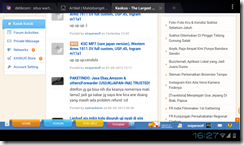
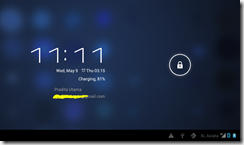
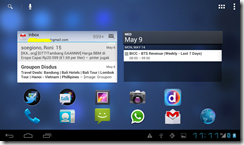
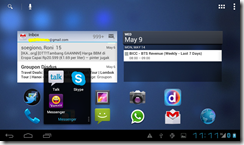
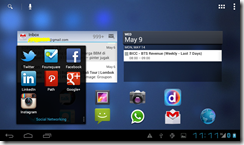
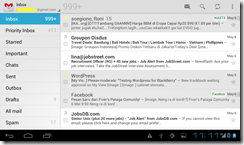
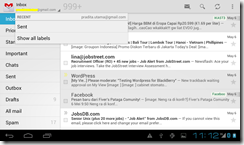
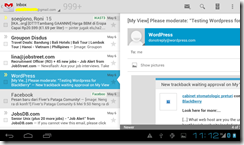
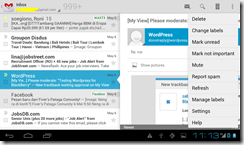
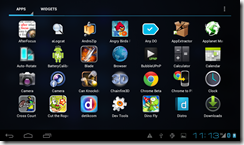
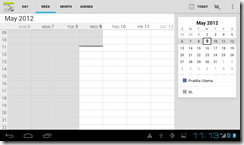
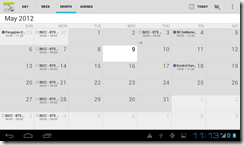
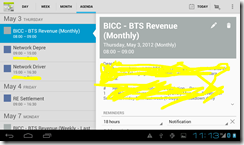
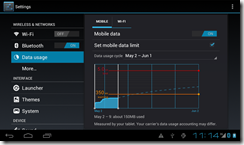
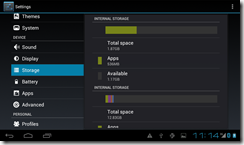
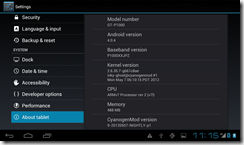
Thanks to Pradita Utama :)
Semua Proses upgrade sudah saya lakukan dan sukses. Pertanyaan saya setelah diupgrade:
BalasHapus1. Bagaimana agar bisa membuka sd-card external? karena saya gunakan aplikasi explorer "media tidak tersedia" padahal kartu memori saya tidak bermasalah.
2. Kenapa setelah semua upgrade sukses, saya coba untuk mengkoneksikan lagi ke pc tidak dapat menampilkan folder SGT, padahal info terhubung di tabnya?
Terimakasih..
Komentar ini telah dihapus oleh administrator blog.
BalasHapus